YH線切割編程軟件支持圖形操作及編程輸入等功能,有效輔助用戶進行可行性的演示模擬,軟件已經經過了破解,無需注冊號即可使用,兼容xp系統,是從事線切割加工行業用戶的必備軟件。
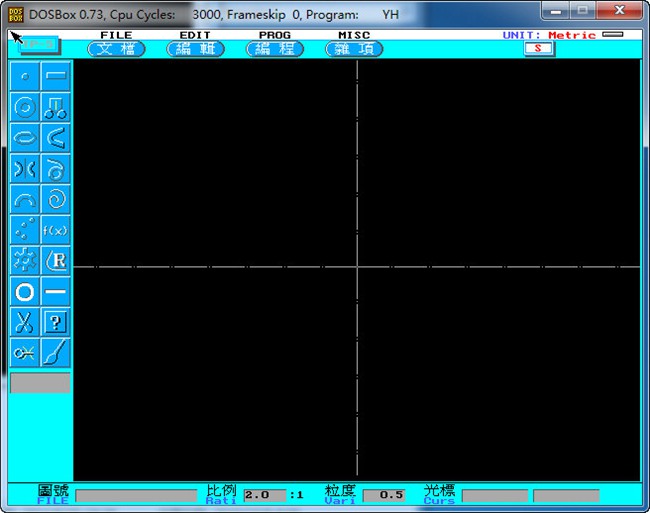
軟件介紹
yh線切割軟件是一款功能豐富的數控切割軟件,在使用數控編程進行切割的時候,都是通過電腦軟件進行控制的,本軟件可以幫助用戶實現各種材料的精加工切割,利用編程技術直接控制電腦,讓您在設計的時候可以得到自己需要的數據參數,本軟件提供了多種繪圖的工具,您可以在界面上直接選擇需要繪制或者處理的圖形,實現模擬操作的目的,有效的通過模擬加工預先判斷切割過程的可行性,為商家設計產品提供了最好的數據參考輔助功能,需要的朋友可以下載試試!
軟件功能
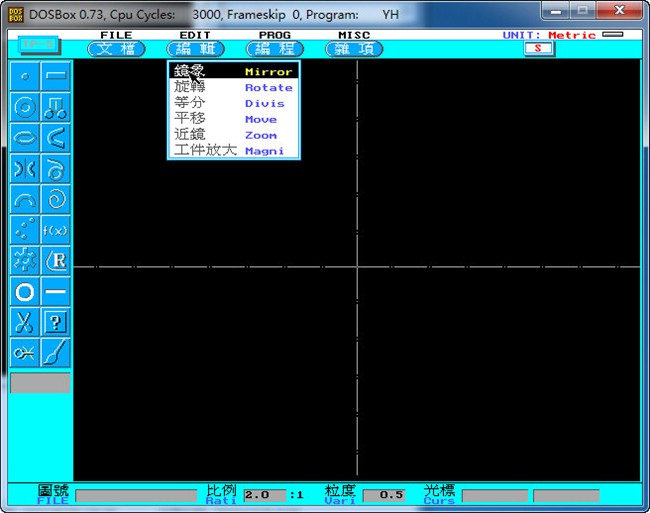
1、“默認代碼存盤路徑”,點擊其右側的按鈕,即可設置默認的代碼存盤路徑。
2、“最大圓弧半徑”是生成代碼時允許的最大圓弧半徑,對半徑大于這一數值的圓弧,系統將擬合精度為基準,將圓弧擬合在若干斷直線段。
3、“4B最大圓弧補償”控制4B的最大補償圓弧半徑,即LRB中的R。
4、“代碼擬合精度”,當圓弧半徑超出“最大圓弧半徑”時,KS自動將圓弧擬合成直線,擬合時參照此精度進行。
5、“代碼優化精度”,代碼優化設置值。
6、“代碼序號格式”,決定以何種格式顯示加工代碼的序號信息。
7、“代碼存盤格式”,決定是使用帶注釋、帶序號的完整格式還是使用無注釋、無序號的簡潔格式。
8、“暫停碼不計入序號”,在代碼查看、仿真、打印、保存中不計算暫停碼條數,暫停碼不顯示序號。
9、“用中間文件傳遞代碼”,當勾選此選項時,系統使用一個臨時文件傳遞加工代碼給聯機助手。
YH在生成加工代碼時,為消除因機床控制器加工局限性而造成的誤差,將對生成的加工代碼進行優化,“優化精度”即是KS用來控制優化程序的一個參數。如果生成的代碼超出“優化精度”,KS將選擇把該線段部份擬合成直線段,其擬合精度由“代碼擬合精度”控制。
軟件亮點
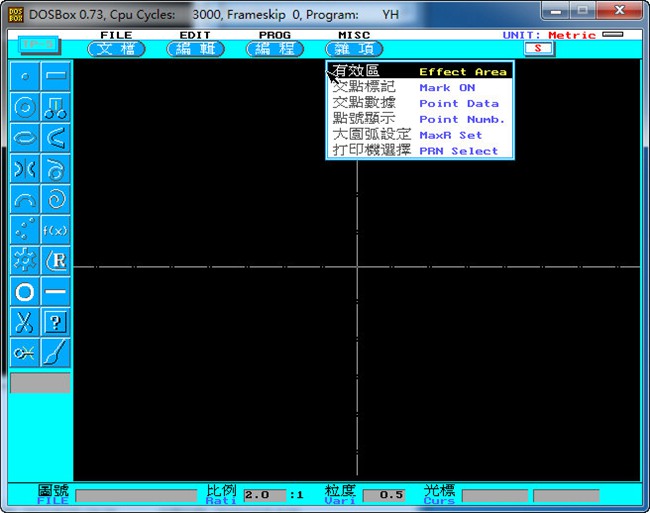
1.雙cpu結構,編程控制一體化,加工時可以同機編程。
2.加工軌跡實時跟蹤顯示,工件輪廓三維造型。
3.獨樹一幟的屏幕控制臺方式,全部操作均用鼠標器實現,方便直觀(可配置多媒體觸摸屏)。
4.上下異形面、大錐度工件加工。錐度切割可達90°(±45°斜度),可任意變錐切割,并具有導輪切點偏移的實時補償,理論上補償精度可達6um。
5.放電狀態波形顯示,自動跟蹤無須變頻調節。
6.國際標準ISO方式控制。
7.現場數據停電記憶,上電恢復,無須維護。
8.配以國內一流的yh圖式線切割編程系統。
怎樣保存
很多用戶在點擊文檔之后,選擇存盤會出現一個叫做文件名錯誤的情況,直接這樣保存是不可行的,下面分享下具體的方法。
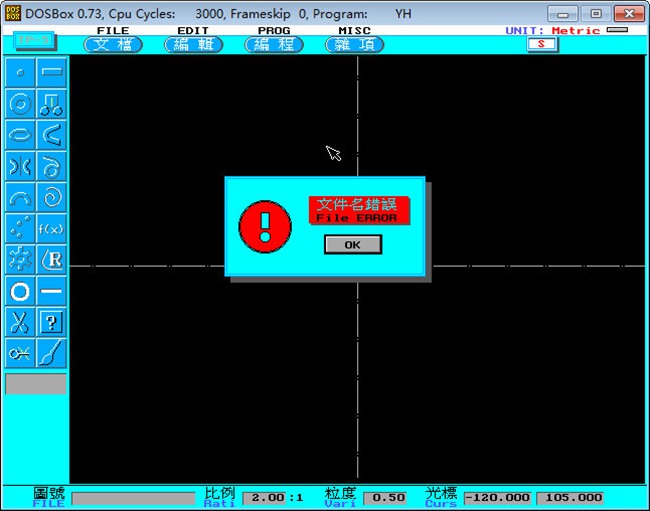
1.我們需要先將下面的圓號給進行填寫,我們點擊輸入框的位置就會出現數字板,然后輸入對應的數字就可以了。
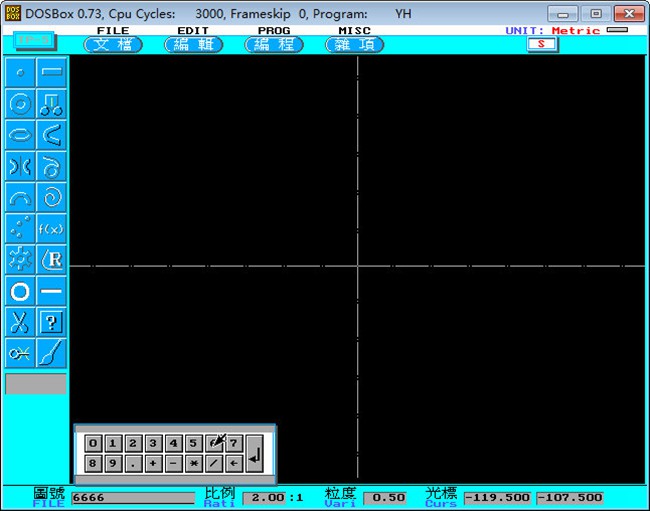
2.然后我們再去點擊file的文檔,選擇save存盤這個選項。
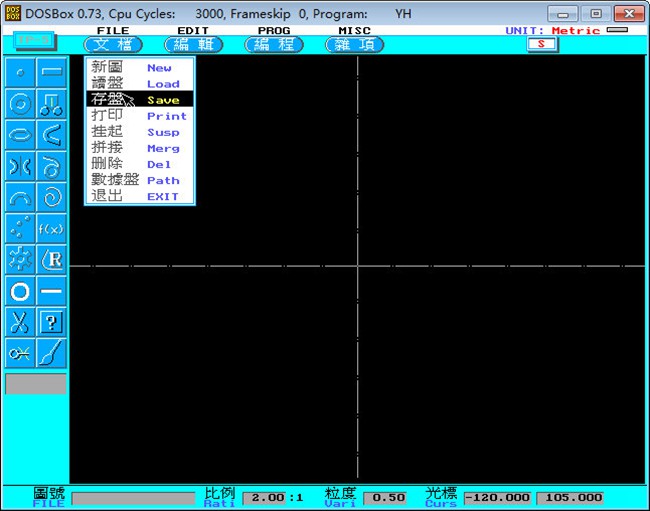
3.這個時候會提示用戶是否需要重寫文件,我們選擇確定,就可以將文件保存了。
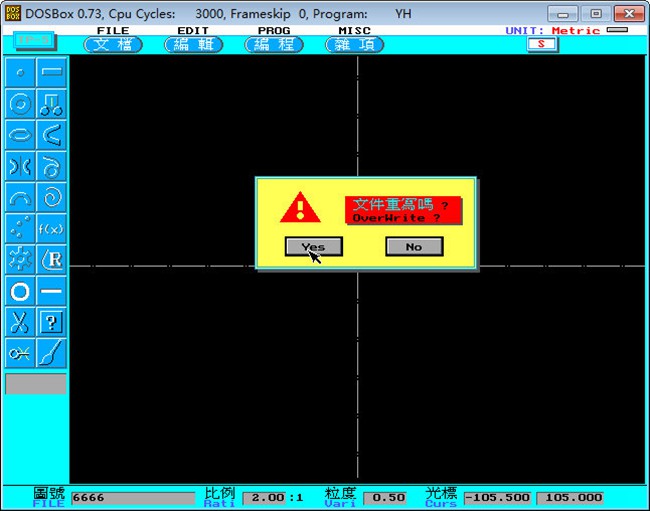
怎么打開U盤的CAD圖形
很多用戶可能想要使用yh線切割軟件來打開u盤中的cad圖紙,從而快速進行操作,這里就講解下相關的教程,用戶可以學習下。
前置條件:
想要打開圖紙必須要有一定的前置條件,也就是cad的格式有所需求。
cad圖在輸出時(例如知u盤)必須以dxf格式保存,過程是:文件(道cad)→另存→(u盤)→文件類型改為2000 DXF,順便把文件名改一下(版線切割系統不識漢字)→機床→調u盤至權虛擬盤→格式轉化→dxf轉為dat→ok
打開方法:
1.然后我們再到軟件中使用,點擊文檔,選擇讀盤load選項。
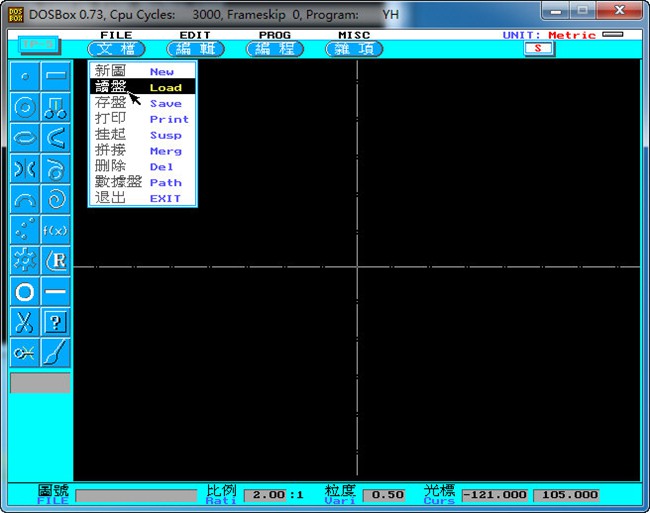
2.我們繼續選擇autocad-dxf選項

3.輸入對應的文件名即可打開cad圖紙了。
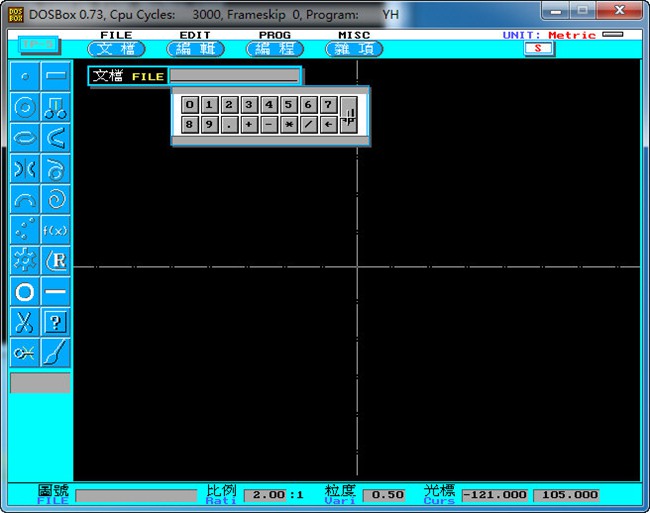
畫圖教程
yh線切割軟件有一個重要的功能就是畫圖,對于大部分剛剛接觸這款線切割的用戶而言可能還是有點難度,這里就分享一些相關的教程及技巧內容,幫助大家快速掌握這個軟件的用法,來看看吧。
一 繪圖第一步是審圖。如將圖形復雜之處先畫,避免系統產生過多的交點。然后畫圖形的內部結構元素,最后畫外框。這樣可以使系統處理圖形時少產生交點,減少系統錯誤。
二 盡量將圖形中心與原點重合,或將圖形對稱中心與原點重合。這樣可以最大限度的使用鏡象功能,同時注意整體與單一線段的鏡象。
三 畫圖盡量不要將一段直線分開畫。如需要可使用延長功能。平移功能慎用,特別是平移值不是整數時。若使用需檢查平移后是否正確。若不好可手工重畫或使用坐標軸平移功能,步驟為保留平移體,坐標軸平移,圖形掛起,讀盤將平移體刪除,掛起拼接。
四 繪圖時盡量使用系統提供的編輯功能,特別是鏡象和等分還有交點標記功能。使用好這些功能會提高繪圖速度。同時注意繪圖先后順序。因為所有編輯功能分圖段和線段,這樣由圖紙決定是某一線段或是某一圖段需編輯,以免使這些功能不好使用。交點標記功能是顯示交點的,目的是刪除無用的點小直線,消除切割編程可能出現的叉路或無用的元素。
五 繪圖注意同一元素不可畫多次,這樣易引起混淆,甚至使那一元素不顯現,但有時可利用這一點,讓程序可沿原路返回
六 使用延長功能時應注意,局部放大窗口下不要延長超出窗口的線段。因為那樣會使窗口外的線段消失,再用刪除不封閉線段功能,將會刪除圖形重要部分甚至全部,當此缺陷可反向利用。
常見問題
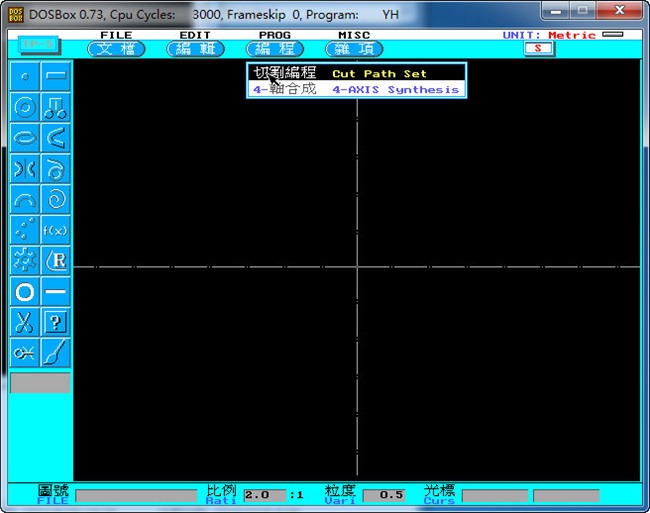
軟件顯示已發送了代碼,但控制臺沒有接收
1、你的聯機線可能沒有插好,或者電腦打印口有故障。
2、如果正使用“同步傳輸”,你需要聯機通訊所用的所有7根線。如果正使用“應答傳輸”,握手信號可能是好的,你只需要檢查5根數據線即可。
檢測不到握手信號
1、確認你的控制器確實能夠使用“應答傳輸”通訊,并已正確地配置成“應答傳輸”的通訊模式了。
2、檢查聯機線是否連接正常(KS的聯機線同“Autop”、“CAXA”、“Towedm”兼容,如果你原來使用其它軟件的話,你可能需要重新焊接聯機線),通常虛焊、焊點氧化脫焊也會造成連機線連接不正常。
3、使用后臺設置里的“檢查應答握手信號”檢查一下,看是否能檢到正常的握手信號。如果仍不能檢測不到握手信號,并能確認控制器聯機功能正常的話,可以檢查一下電腦打印口是否被燒毀。(注意:由于打印機所使用的端口同控制器并不完全相同,所以無法用打印機來檢查打印口是否完好,檢查電腦打印口是否完好的最簡單辦法是使用另一臺打印口功能完好的電腦來做替換測試)
裝機必備軟件














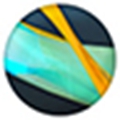



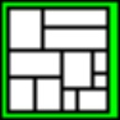



















網友評論